steam找不到账号怎么办 如何在Steam找回忘记的密码
日期: 来源:铲子手游网
在如今的数字化时代,Steam已成为游戏爱好者们不可或缺的平台之一,我们有时可能会遇到一些问题,比如忘记了自己的账号或密码。这时候我们不必过于担心,因为Steam提供了找回账号和密码的功能。在本文中我们将探讨如何在Steam中找回忘记的密码,以及解决找不到账号的问题。无论是新手还是老玩家,都可以通过简单的步骤来重新获得对Steam账号的控制,让我们一起来了解吧。
如何在Steam找回忘记的密码
操作方法:
1.首先打开桌面的「 Steam 」客户端。
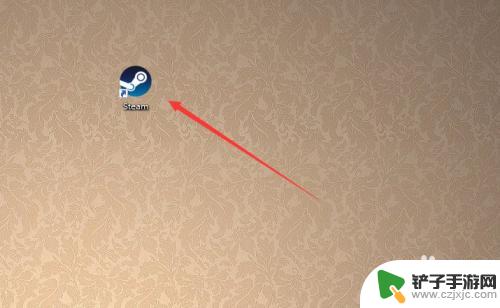
2.到达登陆界面之后点击「 我无法登陆 」。
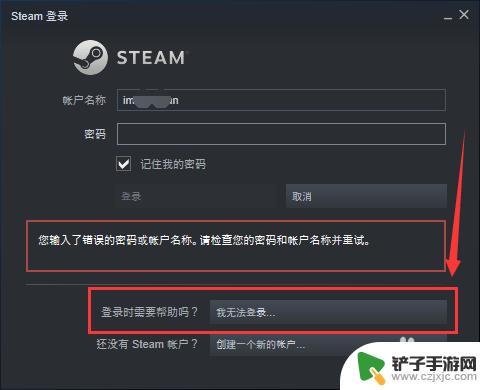
3.然后在Steam客服下面的列表中选择「 我忘了我的Steam账户登陆名或密码」,如图所示。
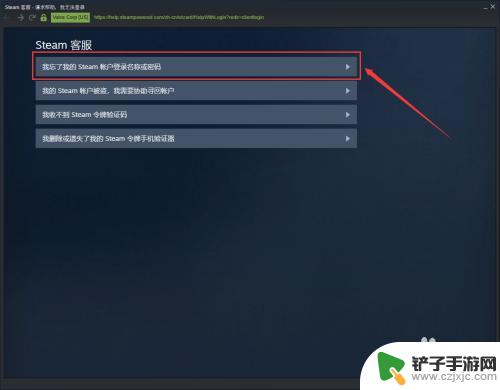
4.接下来在输入栏里面输入你的注册时的账户名、电子邮件或手机号。
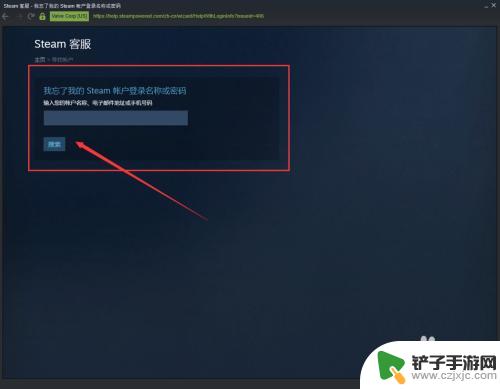
5.此时系统就会给你发送一个验证码,这个验证码是根据你上一步所选择的方式决定接收的方式。
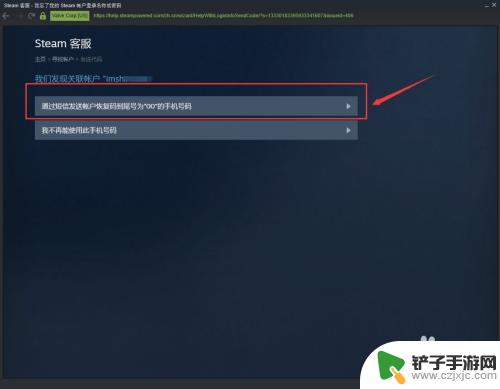
6.如果上一步输入的是注册时候的邮箱,那么就会通过邮箱接收验证码。如图所示我们是用邮箱接收到的验证码。
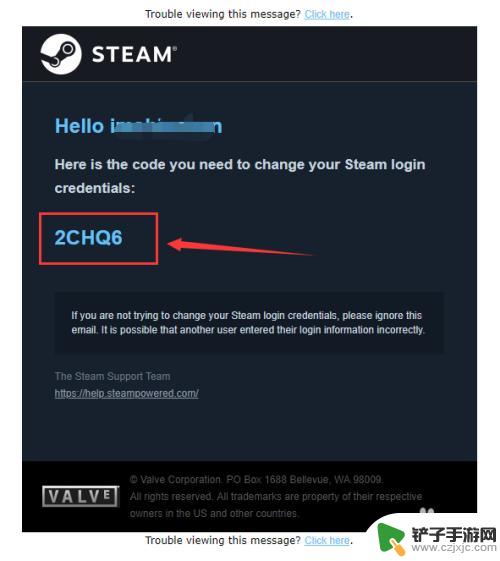
7.然后返回Steam的页面,输入接收到的验证码。我们就到达了更改密码的界面了,点击「 更改我的密码 」。
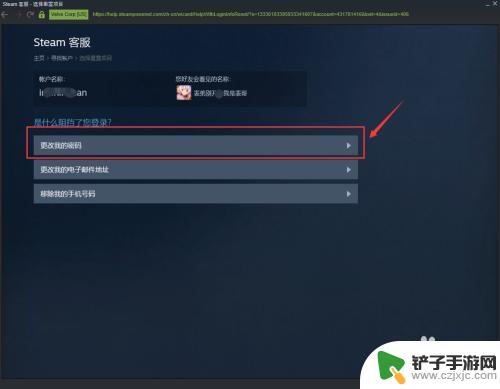
8.接着输入你要更改的新密码两遍。
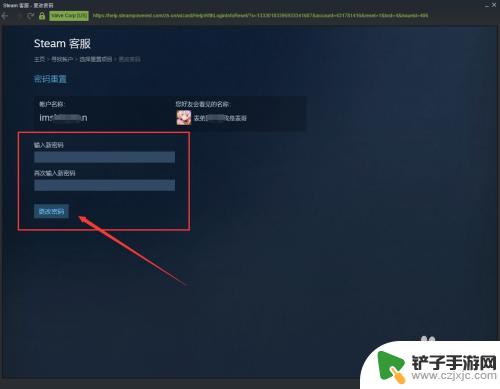
9.最后系统就提示「 您的密码已经成功更改 」,那么Steam账号的密码已经更改完成了。
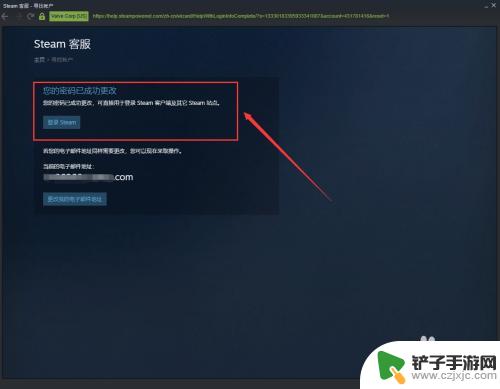
10.总结:
1、打开电脑桌面的Steam客户端。
2、在登陆界面点击“我无法登陆...”。
3、按操作提示输入要找回的账号和收到的验证码。
4、最后输入新密码更改即可。

以上就是今天为大家带来的steam账号找不到怎么办的全部内容,希望对大家有所帮助,请持续关注本站,获取最新最全的游戏相关内容。














